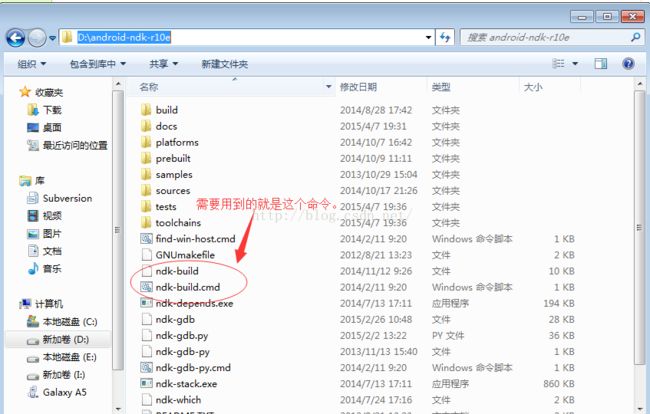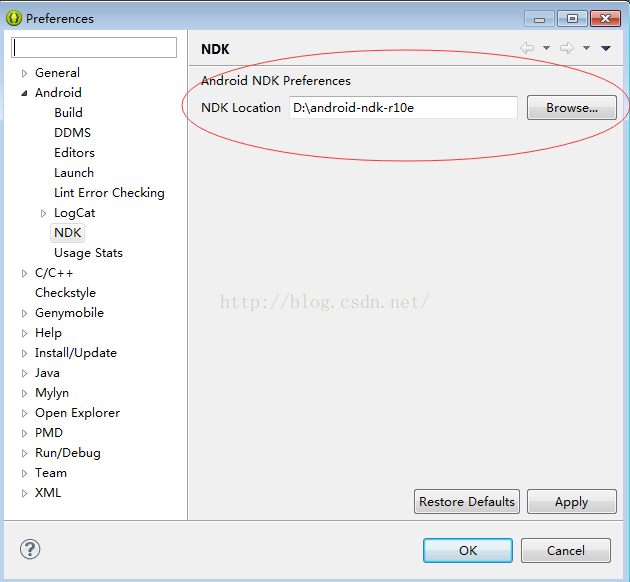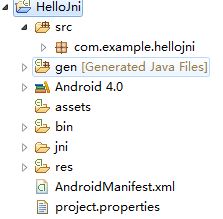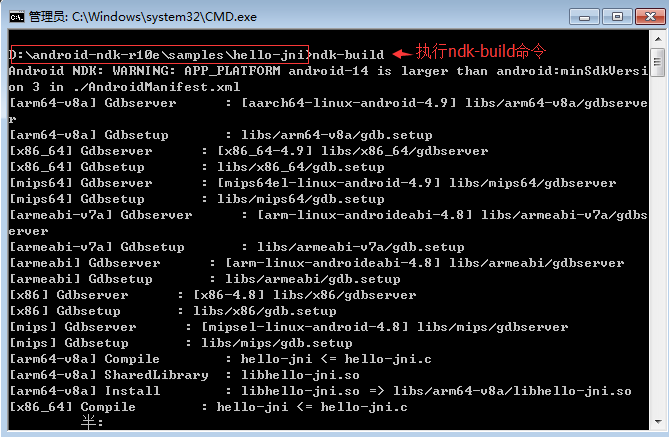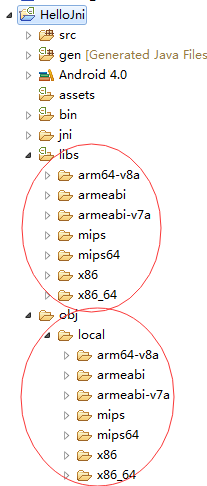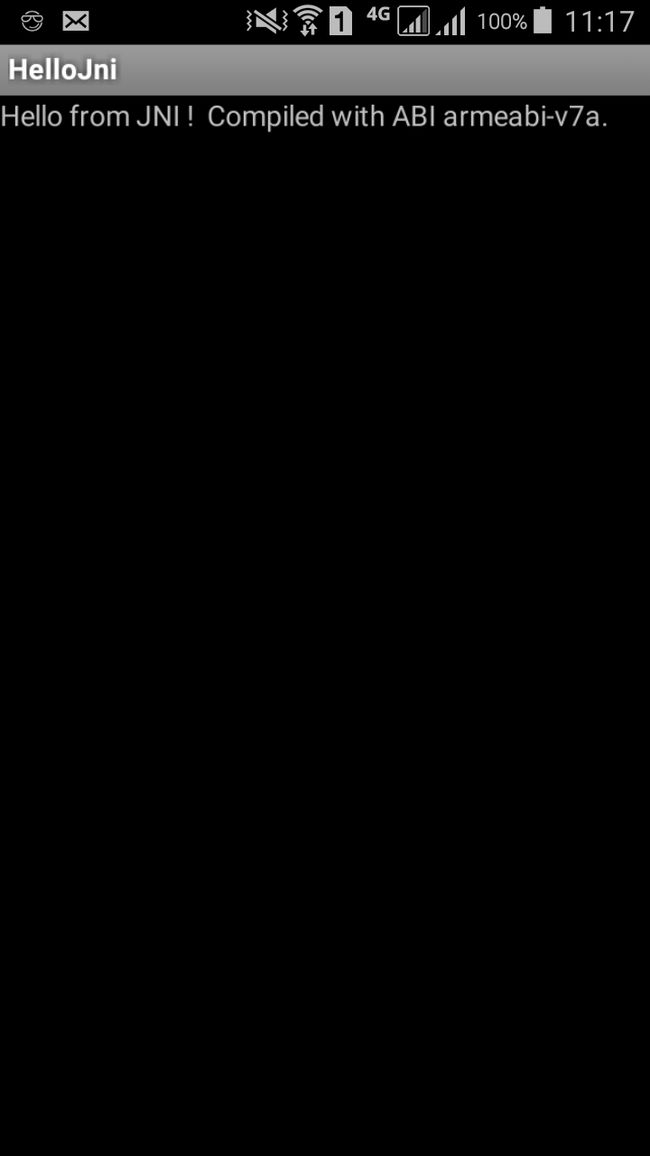Android NDK开发之Hello-JNI!
Android NDK 是指Android Native Development Kit,也被Google称为“NDK”。Android程序运行在Dalvik虚拟机中, NDK允许用户使用类似C / C++之类的原生代码语言执行部分程序。包括了:
从C / C++生成原生代码库所需要的工具和build files。
将一致的原生库嵌入可以在Android设备上部署的应用程序包文件(application packages files ,即.apk文件)中。
支持所有未来Android平台的一系列原生系统头文件和库
通常在什么情况下考虑使用NDK开发:
1. 代码的保护,由于apk的java层代码很容易被反编译,而C/C++库反汇难度较大。
2. 在NDK中调用第三方C/C++库,因为大部分的开源库都是用C/C++代码编写的。
3. 便于移植,用C/C++写的库可以方便在其他的嵌入式平台上再次使用。
学习NDK开发先从简单地开始,包括先从使用得相对比较熟练地Eclipse开发工具开始。
第一步:下载NDK开发工具包。
可以上Android开发者官网对应NDK开发下载网址:https://developer.android.com/ndk/downloads/index.html下载。!
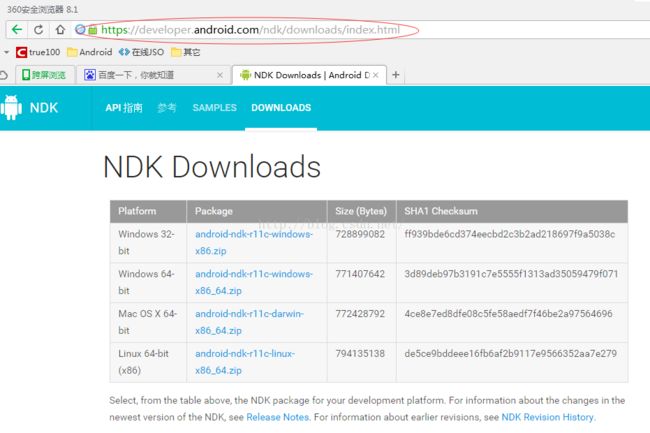 也可以通过Android开发工具下载网址:http://www.androiddevtools.cn/上下载NDK开发包。
也可以通过Android开发工具下载网址:http://www.androiddevtools.cn/上下载NDK开发包。
第二步:配置NDK开发环境(环境变量)。
下载好NDK开发包,解压后(如我下载的是android-ndk-r10e版本),解压后放到本地:D:\android-ndk-r10e。
然后打开我的电脑-->鼠标右键选择属性-->高级系统设置-->环境变量--> 找到系统变量中的path变量进行编辑-->把NDK解压后文件目录主放到path最后面,记得加“;”。
最后进行cmd命令窗口,执行ndk-build命令,如下图,则表示环境变量配置成功。
第三步:对Eclipse进行NDK开发配置:
1,如果没有安装ADT开发工具插件,则需要安装ADT,我用的是已经安装 好ADT的Eclipse。安装 ADT方法和安装其它开发插件方法一样。
2,配置Eclipse中NDK路径(不进行配置也可以)
第四步:配置Genymotion模拟器
如果开发中要把项目安装在Genymotion模拟器上,则开发NDK时要对Genymotion模拟器进行简单配置,需要下载